Bedienungsanleitung KONICA MINOLTA MAGICOLOR 5570
DieBedienungsAnleitung bietet einen gemeinschaftlich betriebenen Tausch-, Speicher- und Suchdienst für Handbücher für den Gebrauch von Hardware und Software: Benutzerhandbücher, Bedienungsanleitungen, Schnellstartanweisungen, Technische Datenblätter… VERGESSEN SIE NICHT DIE BEDIENUNGSANLEITUNG VOR DEM KAUF ZU LESEN!!!
Falls dieses Dokument mit den von Ihnen gesuchten Bedienungsanleitungen, Handbüchern, Ausstattungen und Form übereinstimmt, laden Sie es jetzt herunter. Lastmanuals ermöglicht Ihnen einen schnellen und einfachen Zugang zum KONICA MINOLTA MAGICOLOR 5570 Benutzerhandbuch Wir hoffen die KONICA MINOLTA MAGICOLOR 5570 Bedienungsanleitung ist hilfreich für Sie.
DieBedienungsAnleitung-Hilfe zum Download von KONICA MINOLTA MAGICOLOR 5570.
Sie können sich auch noch diese Handbücher, die sich auf Ihr Produkt beziehen, herunterladen:
Handbuch Zusammenfassung: Gebrauchsanweisung KONICA MINOLTA MAGICOLOR 5570
Detaillierte Anleitungen zur Benutzung finden Sie in der Bedienungsanleitung.
[. . . ] magicolor 5550/5570 Benutzerhandbuch
®
A011-9562-01C 1800825-004B
Warenzeichen
KONICA MINOLTA und das KONICA MINOLTA-Logo sind Warenzeichen bzw. eingetragene Warenzeichen von KONICA MINOLTA HOLDINGS, INC. ein eingetragenes Warenzeichen von KONICA MINOLTA PRINTING SOLUTIONS U. S. A. , INC.
Alle anderen Warenzeichen bzw. eingetragenen Warenzeichen sind Eigentum ihrer jeweiligen Inhaber.
Urheberrechtshinweis
Dieses Handbuch ist urheberrechtlich geschützt © 2006 by KONICA MINOLTA BUSINESS TECHNOLOGIES, INC. , Marunouchi Center Building, 1-6-1 Marunouchi, Chiyoda-ku, Tokio, 100-0005, Japan. [. . . ] Drucken Sie diese Daten zunächst auf einem Blatt Normalpapier, um die Position der Druckdaten zu überprüfen. Weitere Informationen zur Verarbeitung selbstklebender Etiketten enthält die zu Ihrer Anwendung gehörige Dokumentation. Kapazität Behälter 1 Bis zu 20 Bogen Etiketten, je nach Stärke (Manuelle Zufuhr) Behälter 2/3/4 Nicht unterstützt Mit der zu bedruckenden Seite nach unten Etiketten 60163 g/m² (1643 lb) Nicht unterstützt
Ausrichtung Medientyp für Treiber Gewicht Duplexdruck GlanzModus
EIN/AUS unterstützt
Der Glanz-Modus wird deaktiviert bei der FarbmodusEinstellung "Graustufen" und beim Duplexdruck.
Verarbeiten Sie folgende Etikettenbogen: Empfohlen für den Laserdruck Letter- oder A4-Format (selbstklebende Etiketten) Verarbeiten Sie KEINESFALLS folgende Etikettenbogen: Deren Etiketten sich leicht lösen Deren Rückseiten abgezogen wurden oder bei denen Klebestoff austritt Etiketten können in der Fixiereinheit hängen bleiben, sich vom Trägerpapier lösen und Staus verursachen.
Druckmaterialarten
121
Die vorgeschnitten oder perforiert sind Nicht geeignet
Geeignet
Mit glänzender Rückseite
Vollseiten-Etiketten (ungeschnitten)
Briefbogen
Drucken Sie diese Daten zunächst auf einem Blatt Normalpapier, um die Position der Druckdaten zu überprüfen. Kapazität Behälter 1 Bis zu 20 Blatt, je nach Format und Stärke (Manuelle Zufuhr) Behälter 2/3/4 Nicht unterstützt Mit der zu bedruckenden Seite nach unten Briefkopf 6090 g/m² (1624 lb) Unterstützte Formate siehe Seite 116.
Ausrichtung Medientyp für Treiber Gewicht Duplexdruck GlanzModus
EIN/AUS unterstützt
Der Glanz-Modus wird deaktiviert bei der FarbmodusEinstellung "Graustufen" und beim Duplexdruck.
122
Druckmaterialarten
Postkarten
Drucken Sie diese Daten zunächst auf einem Blatt Normalpapier, um die Position der Druckdaten zu überprüfen. Kapazität Behälter 1 Bis zu 20 Postkarten, je nach Stärke (Manuelle Zufuhr) Behälter 2/3/4 Nicht unterstützt Mit der zu bedruckenden Seite nach unten Postkarte 60163 g/m² (1690 lb) Nicht unterstützt
Ausrichtung Medientyp für Treiber Gewicht Duplexdruck GlanzModus
EIN/AUS unterstützt
Der Glanz-Modus wird deaktiviert bei der FarbmodusEinstellung "Graustufen" und beim Duplexdruck.
Verarbeiten Sie folgende Postkarten: Empfohlen für den Laserdruck Verarbeiten Sie KEINESFALLS folgende Postkarten: Beschichtet Für Tintenstrahldrucker entwickelt Vorgeschnitten oder perforiert Vorgedruckte oder mehrfarbige Postkarten Wenn die Postkarte gewellt ist, biegen Sie sie gerade, bevor Sie sie in Behälter 1 einlegen.
Druckmaterialarten
123
Transparentfolien
Transparentfolien dürfen Sie vor dem Einlegen keinesfalls auffächern. Dies kann zu statischer Aufladung führen und Druckprobleme verursachen. Berühren Sie die Oberfläche der Folien nicht mit bloßen Händen, da dies die Druckqualität beeinträchtigen kann. Sorgen Sie dafür, dass der Papierweg sauber ist. Folien sind besonders empfindlich gegen einen verschmutzten Papierweg. Erscheinen oben oder unten auf den Folien Schatten, reinigen Sie den Drucker entsprechend den Anweisungen in Kapitel 9, "Wartung des Druckers". Entnehmen Sie Transparentfolien so schnell wie möglich aus dem Ausgabebehälter, um eine statische Aufladung zu vermeiden. Sie können Folien im Dauerbetrieb verarbeiten. Je nach Qualität des Materials, der statischen Aufladung und der Druckumgebung könnte dies jedoch die Zuführung des Materials beeinträchtigen. Drucken Sie diese Daten zunächst auf einem Blatt Normalpapier, um die Position der Druckdaten zu überprüfen. Wenn bei der Zuführung von 20 Folien Probleme auftreten, legen Sie nur jeweils 1 - 10 Folien gleichzeitig ein. Beim gleichzeitigen Einlegen großer Folienstapel kann statische Aufladung entstehen, die Einzugsprobleme verursacht. Kapazität Behälter 1 Bis zu 20 Folien, je nach Stärke (Manuelle Zufuhr) Behälter 2/3/4 Nicht unterstützt Mit der zu bedruckenden Seite nach unten Transparentfolie Nicht unterstützt Nicht unterstützt
Ausrichtung Medientyp für Treiber Duplexdruck GlanzModus
Erstellen Sie stets einige Musterdrucke, um zu prüfen, ob eine bestimmte Folienart für den Drucker geeignet ist. Verarbeiten Sie folgende Transparentfolien: Für den Laserdruck geeignet
124
Druckmaterialarten
Verarbeiten Sie KEINESFALLS folgende Folien: Die aufgrund statischer Aufladung aneinander haften Die nur für Tintenstrahldrucker geeignet sind.
Hochglanzpapier
Hochglanzpapier vorab auf einwandfreie Verarbeitung hin prüfen und sicherstellen, dass das Druckbild nicht verrutscht. Kapazität Behälter 1 Bis zu 20 Blatt Hochglanzpapier, je nach (Manuelle Stärke. Zufuhr) Behälter 2/3/4 Nicht unterstützt Mit der zu bedruckenden Seite nach unten Glänzend 1 Glänzend 2 100158 g/m² (26, 542 lb) Nicht unterstützt
Ausrichtung Medientyp für Treiber Gewicht Duplexdruck GlanzModus
EIN/AUS unterstützt
Der Glanz-Modus wird deaktiviert bei der FarbmodusEinstellung "Graustufen" und beim Duplexdruck.
Verarbeiten Sie KEINESFALLS folgendes Hochglanzpapier: In Behälter 1 gemischt mit anderem Druckmaterial (verursacht Staus im Drucker)
Druckmaterialarten
125
Wie groß ist der garantiert bedruckbare Bereich?
An allen Kanten des Druckmaterials kann ein bis zu 4 mm (0, 157") breiter Rand nicht bedruckt werden. Jedes Druckmaterial hat einen bestimmten bedruckbaren Bereich, d. die maximale Fläche, die der Drucker fehlerfrei und ohne jede Verzerrung bedrucken kann.
a a a
Bedruckbarer Bereich
a
Die genauen Abmessungen dieses Bereichs sind sowohl durch die Grena = 4 mm (0, 157") zen der Hardware (Format des physischen Druckmaterials und die vom Drucker benötigen Ränder) als auch durch Softwarebeschränkungen (für den Vollseiten-Bildpuffer verfügbare Speicherkapazität) vorgegeben. [. . . ] Öffnen Sie die Abdeckung der Duplexeinheit vor der Installation und prüfen Sie, ob die Position des Hebels mit der Abbildung übereinstimmt. Schließen Sie dann die Abdeckung der Duplexeinheit.
5
Bringen Sie die Duplexeinheit wie nebenstehend gezeigt an.
264
Optionale Duplexeinheit
6
Öffnen Sie die Abdeckung der Duplexeinheit und drehen Sie beide Hebel gegen den Uhrzeigersinn in eine waagerechte Position, um die Duplexeinheit an der rechten Abdeckung zu befestigen.
7
Schließen Sie dann die Abdeckung der Duplexeinheit.
8
Installieren Sie die Duplexeinheit im Windows-Druckertreiber ("Eigenschaften"/Registerkarte "Konfigurieren").
Optionale Duplexeinheit
265
Untere Kassetteneinheit
Sie können bis zu zwei optionale untere Kassetteneinheiten installieren (Behälter 3 und 4). Jeder dieser Behälter erhöht das Fassungsvermögen des Druckers um 500 Blatt.
Inhalt des Kits
Untere Kassetteneinheit mit einem Behälter (für 500 Blatt) 4 Metallhalterungen
2 Halterungen für die Vorderseite 2 Halterung für die Rückseite
4 Halteschrauben Transportführung (nur für Behälter 3)
266
Untere Kassetteneinheit
Untere Kassetteneinheit installieren
Hinweis
Da bereits Verbrauchsmaterial installiert ist, muss der Drucker bei einem Transport unbedingt waagerecht gehalten werden, damit kein Toner verschüttet wird.
1
Schalten Sie den Drucker aus und ziehen Sie das Netz- und sämtliche Schnittstellenkabel ab.
2 3
Bereiten Sie die untere Kassetteneinheit vor. Stellen Sie die untere Kassetteneinheit unbedingt auf eine ebene Unterlage. [. . . ]
HAFTUNGSAUSSCHLUSS FÜR DEN DOWNLOAD VON GEBRAUCHSANLEITUNG KONICA MINOLTA MAGICOLOR 5570 DieBedienungsAnleitung bietet einen gemeinschaftlich betriebenen Tausch-, Speicher- und Suchdienst für Handbücher für den Gebrauch von Hardware und Software: Benutzerhandbücher, Bedienungsanleitungen, Schnellstartanweisungen, Technische Datenblätter…

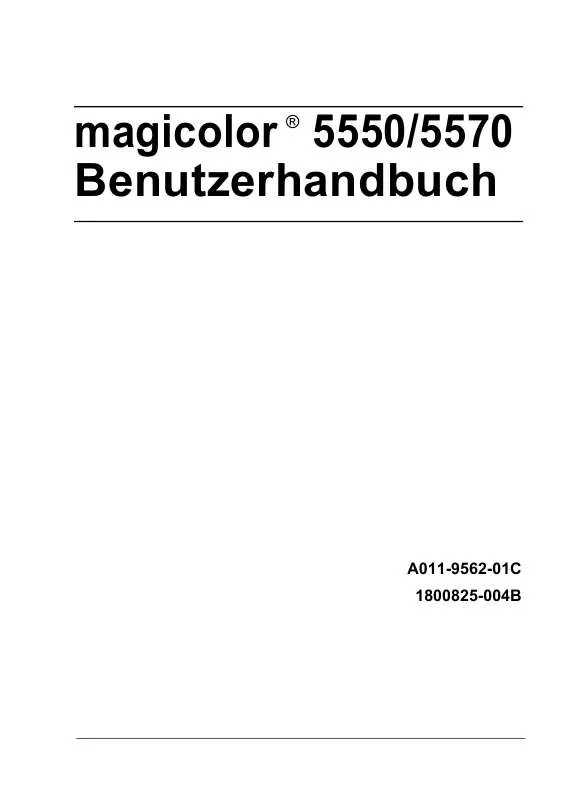
 KONICA MINOLTA MAGICOLOR 5570 (5436 ko)
KONICA MINOLTA MAGICOLOR 5570 (5436 ko)
 KONICA MINOLTA MAGICOLOR 5570 annexe 1 (11539 ko)
KONICA MINOLTA MAGICOLOR 5570 annexe 1 (11539 ko)
 KONICA MINOLTA MAGICOLOR 5570 FIRMWARE UPDATER GUIDE (652 ko)
KONICA MINOLTA MAGICOLOR 5570 FIRMWARE UPDATER GUIDE (652 ko)
 KONICA MINOLTA MAGICOLOR 5570 MAGICOLOR 5550/5570 REFERENCE GUIDE (7874 ko)
KONICA MINOLTA MAGICOLOR 5570 MAGICOLOR 5550/5570 REFERENCE GUIDE (7874 ko)
 KONICA MINOLTA MAGICOLOR 5570 CROWNNET PRINT MONITOR PLUS ADMINISTRATOR GUIDE (378 ko)
KONICA MINOLTA MAGICOLOR 5570 CROWNNET PRINT MONITOR PLUS ADMINISTRATOR GUIDE (378 ko)
